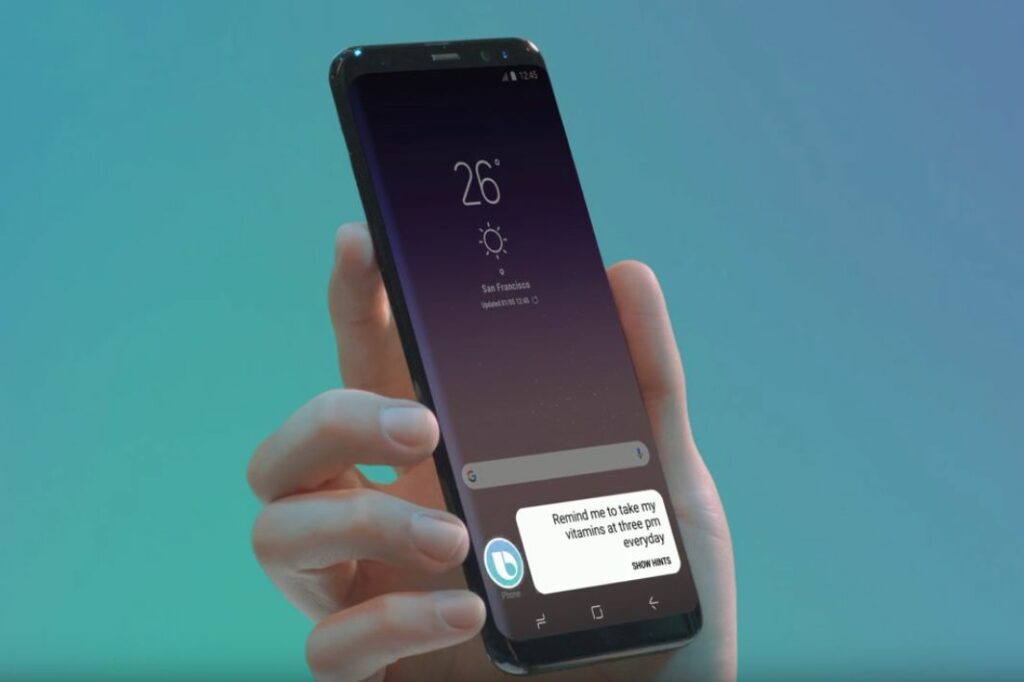Comment utiliser Bixby sur un Samsung Galaxy
Avoir un assistant personnel peut être hors de question pour beaucoup de gens, mais avec Bixby de Samsung, vous disposez d’un assistant virtuel directement dans votre téléphone ou votre tablette Android. Pour utiliser l’application Bixby, vous devez disposer d’un téléphone Samsung, car il n’est pas disponible via le Play Store.
Les informations contenues dans cet article s’appliquent aux versions suivantes des appareils Samsung Galaxy : Galaxy S8, S8+, S9, S9+, S10, S10+, S10e, Note 8 et Note 9.
Qu’est-ce que Bixby ?
Bixby est l’assistant numérique de Samsung. Comme Alexa d’Amazon, Siri d’Apple et Google Assistant de Google, Bixby est une application sur votre téléphone/tablette pour vous faciliter la vie. En parlant ou en tapant simplement avec Bixby, vous pouvez ouvrir des applications, prendre des photos, consulter vos réseaux sociaux, consulter votre calendrier, etc.
Lancé avec le Galaxy S8 en 2017, Bixby n’est disponible que sur les appareils Samsung exécutant Android 7 (Nougat) et supérieur. Cela signifie que si vous avez un ancien téléphone Samsung ou une ancienne version d’Android, vous ne pourrez pas y accéder. Bixby est également disponible sur certaines tablettes Samsung, et c’est la force motrice derrière le haut-parleur intelligent Galaxy Home.
Samsung
Comment configurer Bixby
Avant de pouvoir demander à Bixby de trouver les horaires des films, vous devez le configurer. Cela ne devrait prendre que quelques minutes. Tout ce que vous avez à faire est de lancer Bixby en appuyant sur le bouton Bixby (le bouton dans le coin inférieur gauche de votre téléphone Galaxy) et de suivre les commandes à l’écran.
Après avoir configuré Bixby pour la première fois, vous pouvez utiliser le bouton Bixby ou dire « Hey Bixby » pour le démarrer.
Vous serez invité à configurer un compte Samsung si vous ne l’avez pas déjà fait. Cela ne prend pas plus de cinq minutes au total, la plupart de ce temps étant consacré à répéter des phrases à l’écran afin que Bixby puisse apprendre votre voix.
Comment utiliser Bixby
Utiliser Bixby est simple : parlez simplement dans votre téléphone. Si vous souhaitez simplement démarrer l’application en disant « Salut Bixby », vous pouvez la configurer pour qu’elle se réveille sur votre voix ou vous pouvez maintenir le bouton Bixby enfoncé tout en parlant. Vous pouvez même taper sur Bixby si c’est plus votre style.
Pour que Bixby puisse exécuter une commande, il doit savoir quelle application vous souhaitez utiliser et ce que vous en avez besoin ; par exemple, « Ouvrir Google Maps et naviguer jusqu’à Baltimore ».
Si Bixby ne comprend pas ce que vous demandez, ou si vous lui demandez d’utiliser un message incompatible, l’application vous dira la même chose. Bien que commencer avec Bixby puisse être frustrant car elle ne reconnaît pas correctement votre voix ou devient confuse, plus vous utilisez l’assistant numérique, plus il devient puissant.
Comment désactiver le bouton Bixby
Bien que Bixby soit un assistant numérique pratique, vous pouvez décider de ne pas lancer l’application à chaque fois que vous appuyez sur un bouton. Vous n’utiliserez probablement pas du tout Bixby sur Google Assistant ou n’aurez aucun assistant numérique.
Vous ne pouvez pas désactiver complètement Bixby, mais vous pouvez rendre plus difficile son déclenchement accidentel.
-
aller installation > Fonctionnalités avancées > clé bixby.
-
choisir Appuyez deux fois pour ouvrir Bixby.
Comment personnaliser le son de Bixby Voice
Lorsque vous posez une question à Bixby, il répond par une réponse. Bien sûr, si Bixby ne parle pas votre langue, ou si vous détestez sa prononciation, vous allez passer un mauvais moment.
C’est pourquoi il est utile de savoir comment changer la langue et le style de parole de Bixby. Vous pouvez choisir l’anglais, le coréen ou le chinois. En ce qui concerne la façon dont Bixby parle, vous avez quatre choix : Stephanie, John, Julia ou Lisa.
-
utiliser Bouton Bixby sur votre téléphone Galaxy.
-
Cliquez sur icône de débordement dans le coin supérieur droit de l’écran. (il ressemble à trois points verticaux).
-
robinet installation.
-
robinet Langue et style de voix.
-
robinet langue Choisissez votre langue préférée.
-
Sélectionnez la langue souhaitée et revenez à l’écran précédent.
-
sous style sonore, pour sélectionner votre son préféré. (Stéphanie, John, Juliaou lisa)
Comment personnaliser l’accueil Bixby
Bixby Home est le hub principal de Bixby. De là, vous pouvez accéder aux paramètres de Bixby, à l’historique de Bixby et à tout ce à quoi Bixby Home peut se connecter.
Vous pouvez obtenir des mises à jour à partir de diverses applications en activant la carte. Cela signifie que vous pouvez personnaliser exactement ce qui est affiché dans Bixby Home, comme les événements à venir dans votre emploi du temps, la météo, les actualités locales et même les mises à jour de Samsung Health concernant votre niveau d’activité. Vous pouvez également afficher les cartes des applications connectées comme Linkedin ou Spotify.
-
Ouvrez Bixby Home sur votre téléphone.
-
Cliquez sur icône de débordement (il ressemble à trois points verticaux)
-
robinet Carte.
-
Cliquez pour passer à activer la carte Vous souhaitez être affiché sur Bixby Home.
Commandes vocales Bixby impressionnantes à essayer
Bixby Voice vous donne accès à des commandes impressionnantes que vous pouvez utiliser pour que votre téléphone fasse toutes sortes de choses. Cela inclut des choses comme prendre un selfie ou activer la navigation pendant la conduite afin que vous puissiez garder les mains libres.
Cela peut être un peu une corvée d’essayer de comprendre ce que Bixby peut et ne peut pas faire, mais c’est une expérience d’apprentissage. Dans cet esprit, nous avons fourni quelques suggestions pour vous aider à démarrer avec ce que Bixby peut faire.
- caméra: Dites « Selfie », « régler la minuterie pour X secondes » ou « faire pivoter l’appareil photo ».
- calendrier: demandez votre emploi du temps ou dites « Ajouter un événement à mon agenda ».
- direction: Naviguez jusqu’à l’emplacement x ou changez la destination en un emplacement.
- musique: Dites « jouer de la musique », « arrêter la musique » ou « jouer x chansons ».
- appel: dites « Appeler le 911 », « Utiliser le haut-parleur pour répondre à l’appel » ou « Appeler X ».
Merci de nous en informer!
Recevez chaque jour les dernières actualités technologiques
abonnement
Dites-nous pourquoi !
D’autres ne sont pas assez détaillés pour comprendre